
Tetapan sempadan perkataan: Ucapkan selamat tinggal kepada kerumitan sempadan dokumen Tetapan sempadan untuk dokumen Word ialah masalah yang sering dihadapi oleh ramai pengguna. Editor PHP Zimo dengan ini membawakan anda tutorial terperinci tentang menetapkan sempadan Word untuk membantu anda menyelesaikan masalah berikut: Bagaimana untuk menetapkan margin dan lebar garis sempadan halaman dokumen? Bagaimana untuk mencipta gaya sempadan yang berbeza, seperti garisan berkembar atau sempadan bertitik? Bagaimana untuk menambah sempadan pada teks atau perenggan tertentu? Teruskan membaca tutorial ini untuk mengetahui lebih lanjut tentang rahsia tetapan sempadan Word untuk menjadikan dokumen anda kelihatan profesional dan cantik.
1 Buka dokumen perkataan dan pilih pilihan susun atur halaman dalam bar menu.
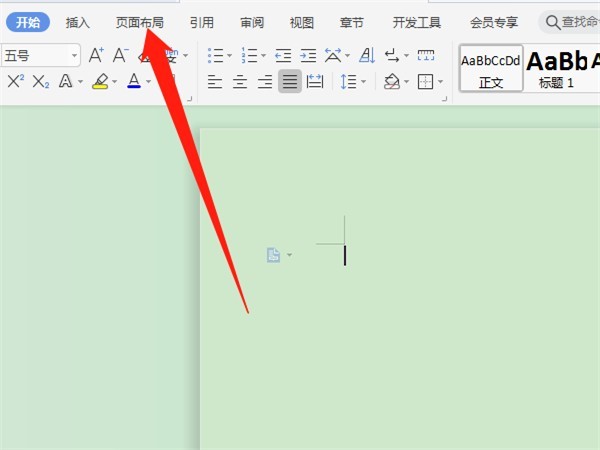
2. Selepas memasukkan tetapan susun atur halaman, klik pilihan sempadan halaman.
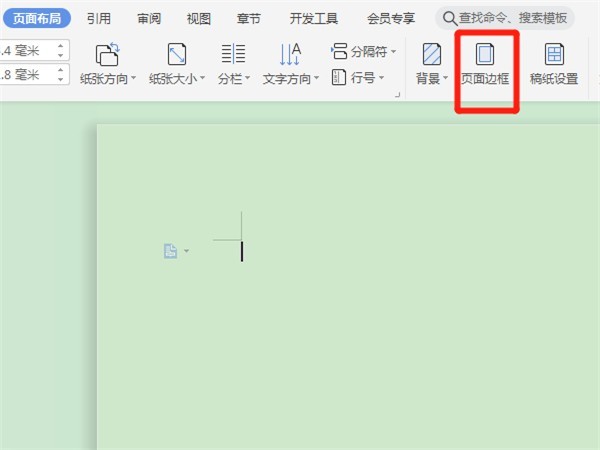
3 Dalam kotak dialog pop timbul, pilih gaya sempadan yang sesuai dan klik OK.
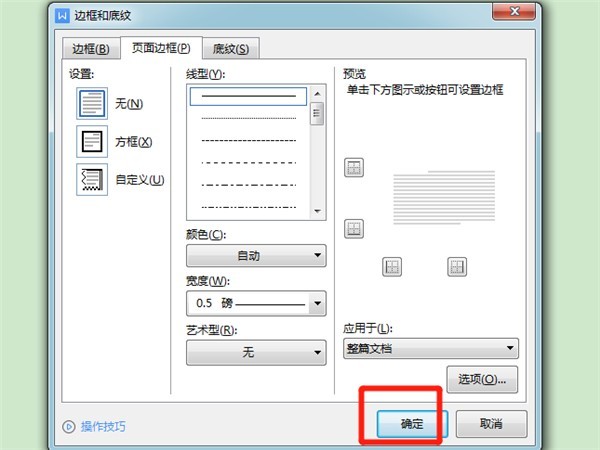
Artikel ini mengambil Huawei mate book x sebagai contoh dan boleh digunakan pada sistem Windows 10 WPS officeV11.1.0.10132 version
Atas ialah kandungan terperinci Di mana untuk menetapkan tutorial penetapan sempadan perkataan border_word. Untuk maklumat lanjut, sila ikut artikel berkaitan lain di laman web China PHP!




